WPS word文档怎么停止保护
时间:2022-11-16 13:32:55作者:极光下载站人气:421
有的小伙伴在对wps word文档进行编辑的时候,发现工具栏中的工具选项灰色的,点击不了,无法使用这些工具选项,一般出现这种情况是由于该文档启用了限制编辑保护的功能,因此想要使用工具栏编辑文档就需要将限制编辑取消保护就可以了,取消限制编辑保护的方法操作非常简单,可以直接在审阅选项下找到限制编辑,之后停止保护即可,或者在文档的底部有一个编辑受限按钮,点击之后也可以停止保护,下方是关于如何使用WPS word文档停止限制编辑保护的方法,有需要的小伙伴可以看看,希望可以帮助到大家。
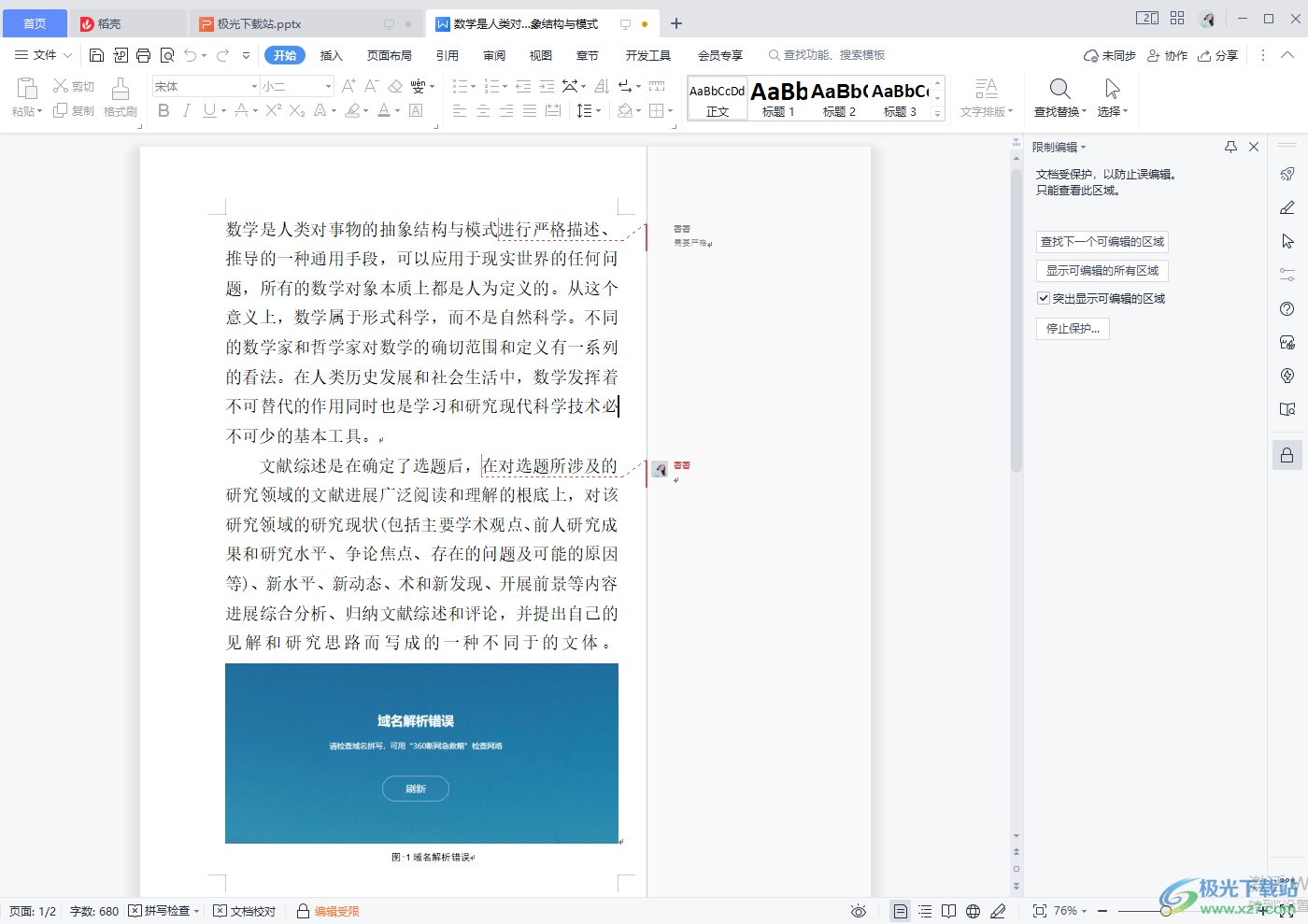
方法步骤
1.打开一个文档,发现工具栏中的选项变成了灰色,如图所示。
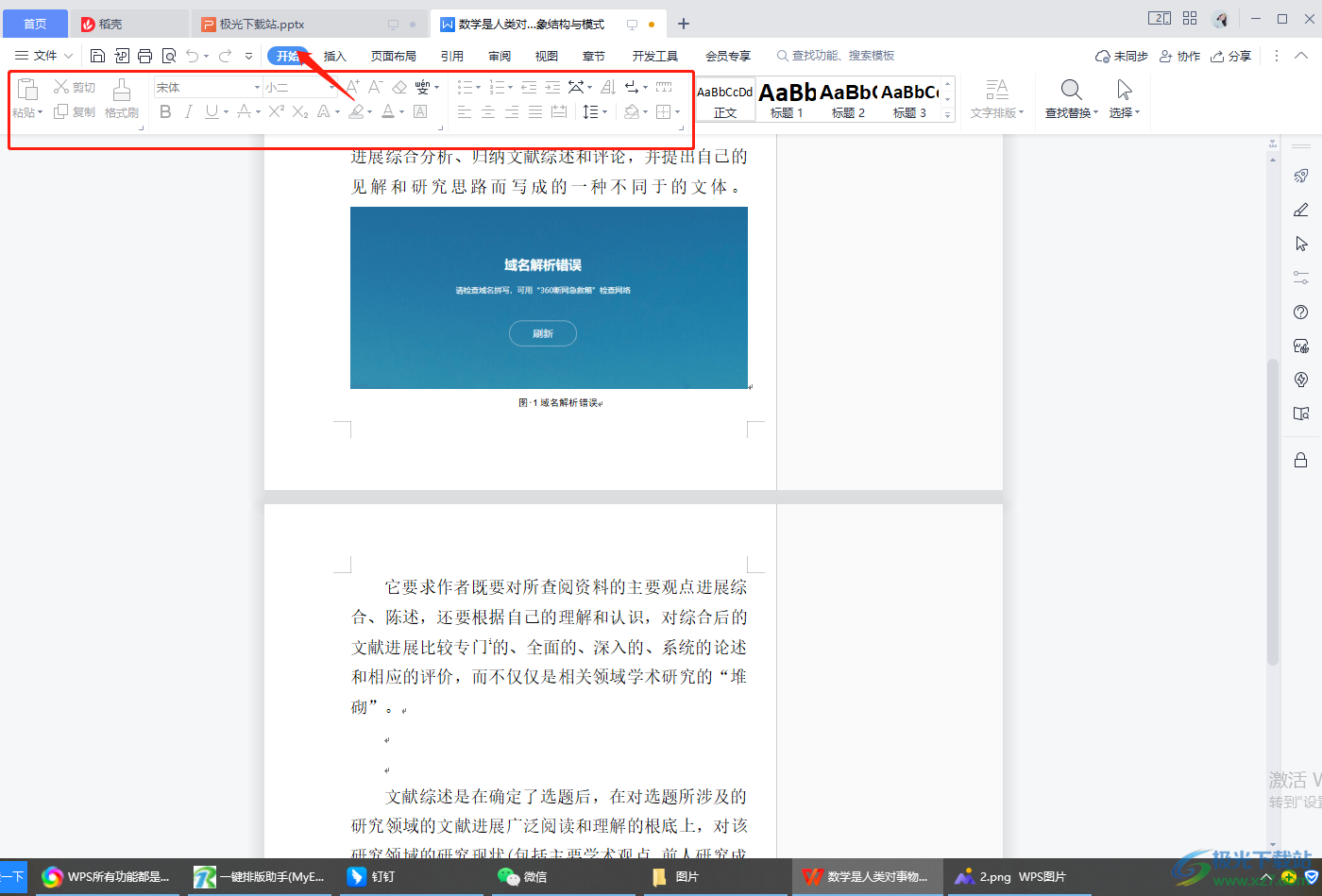
2.那么我们可以在【审阅】选项卡下,找到【限制编辑】功能,并将其用鼠标点击一下。
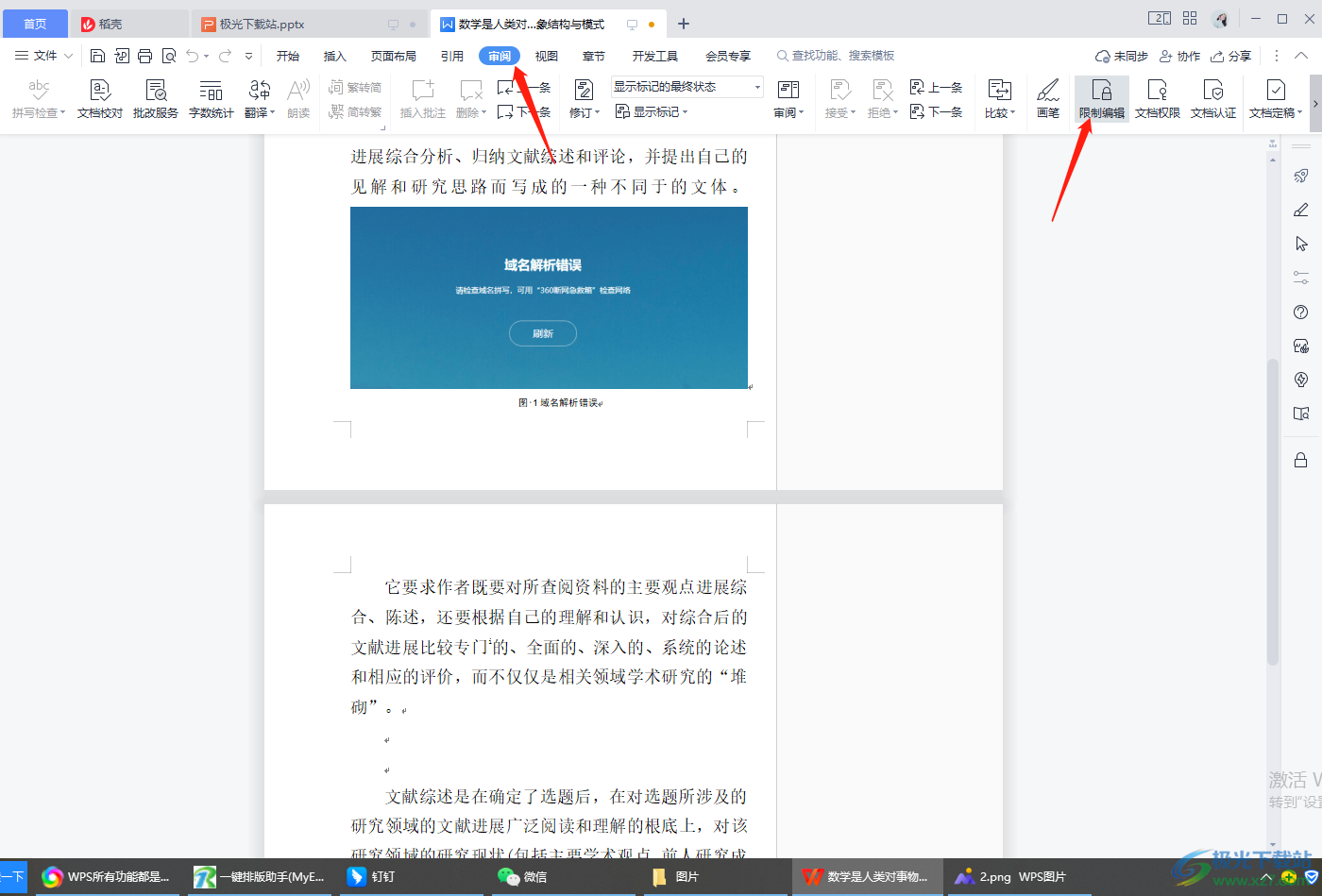
3.之后在右侧会显示限制编辑的一些设置,点击【停止保护】按钮。
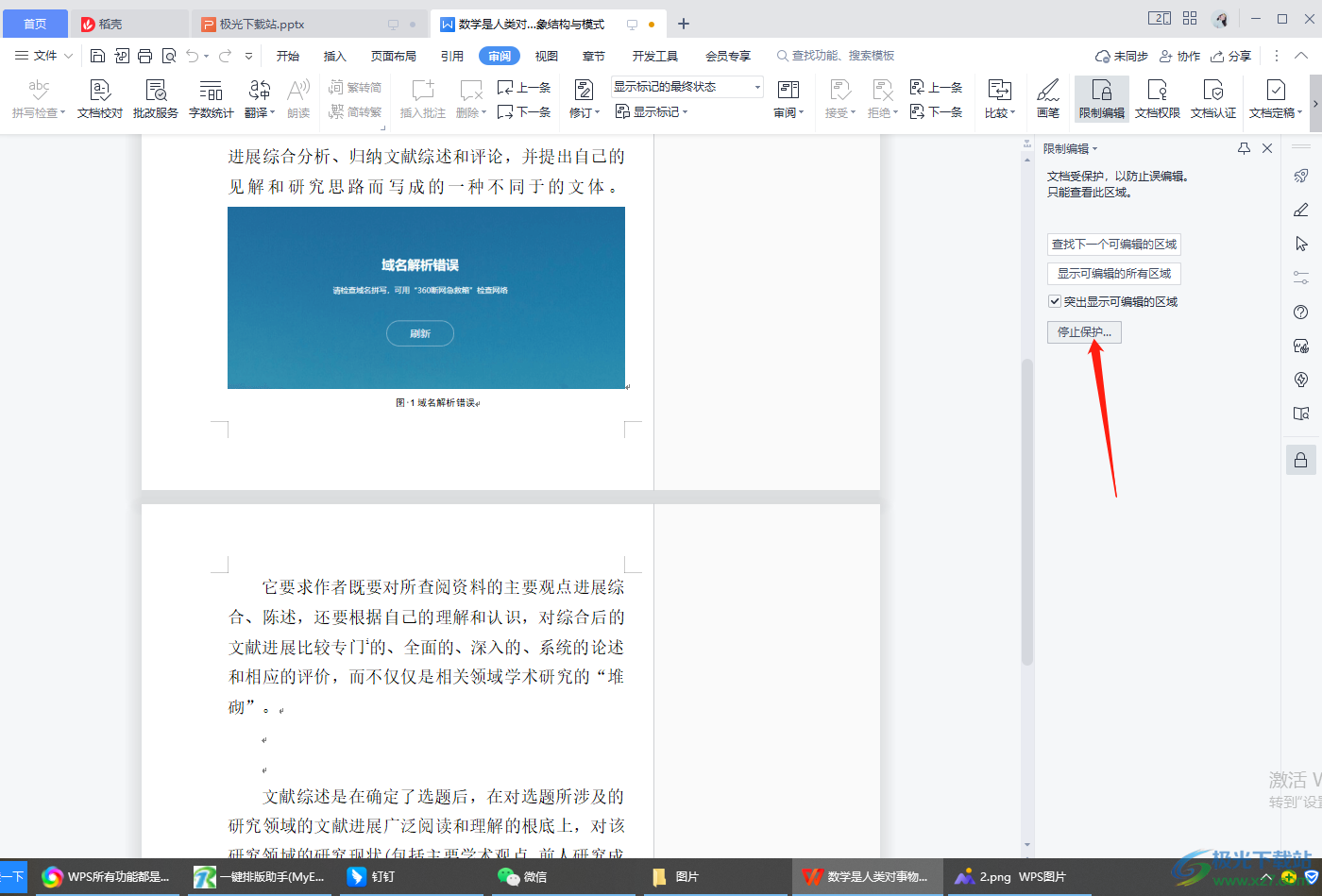
4.之后会弹出一个取消保护文档的窗口,在窗口中输入启用限制编辑时输入的密码,即可停止保护。
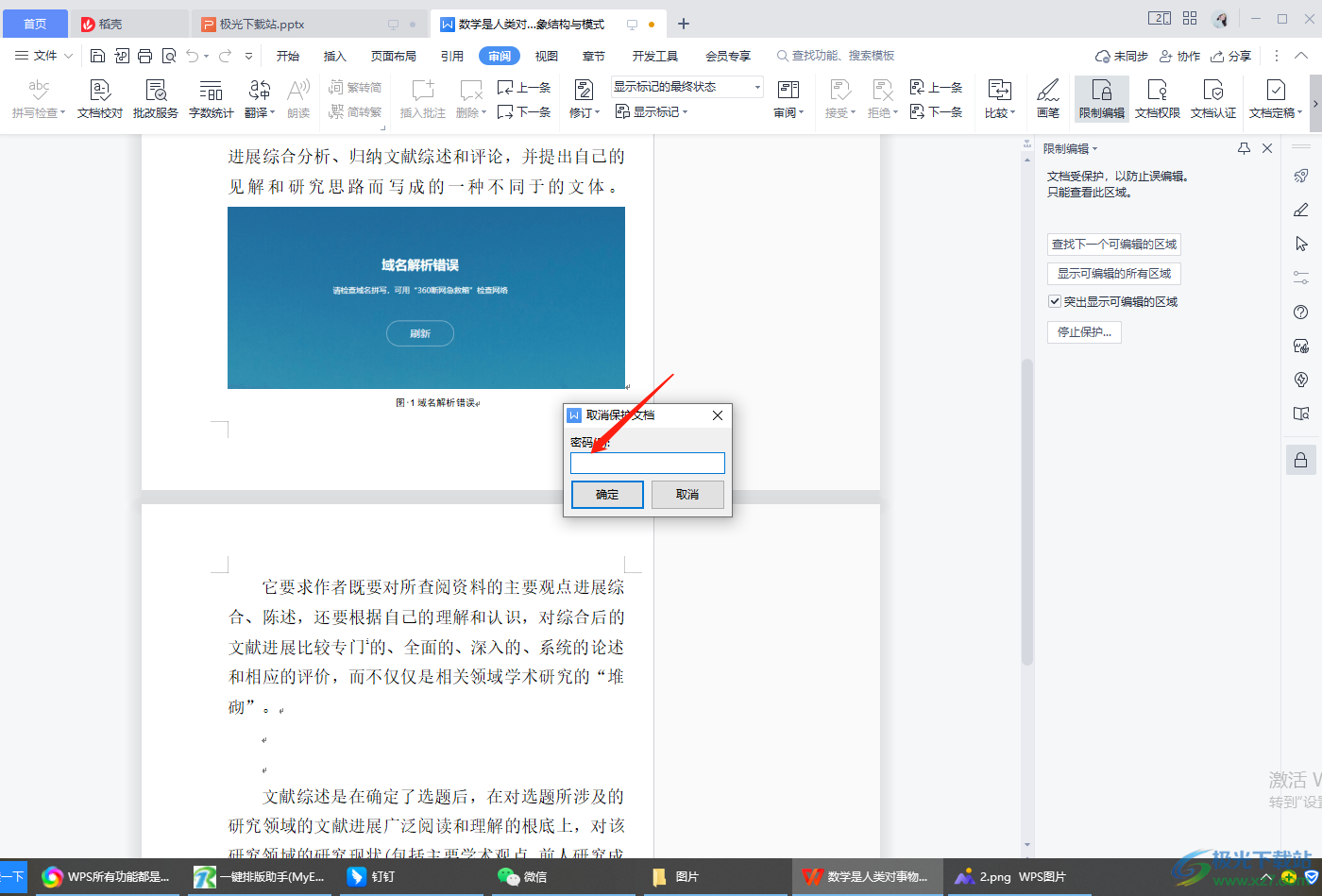
5.停止保护之后,就会发现工具栏中的选项就可以使用了,如图所示。
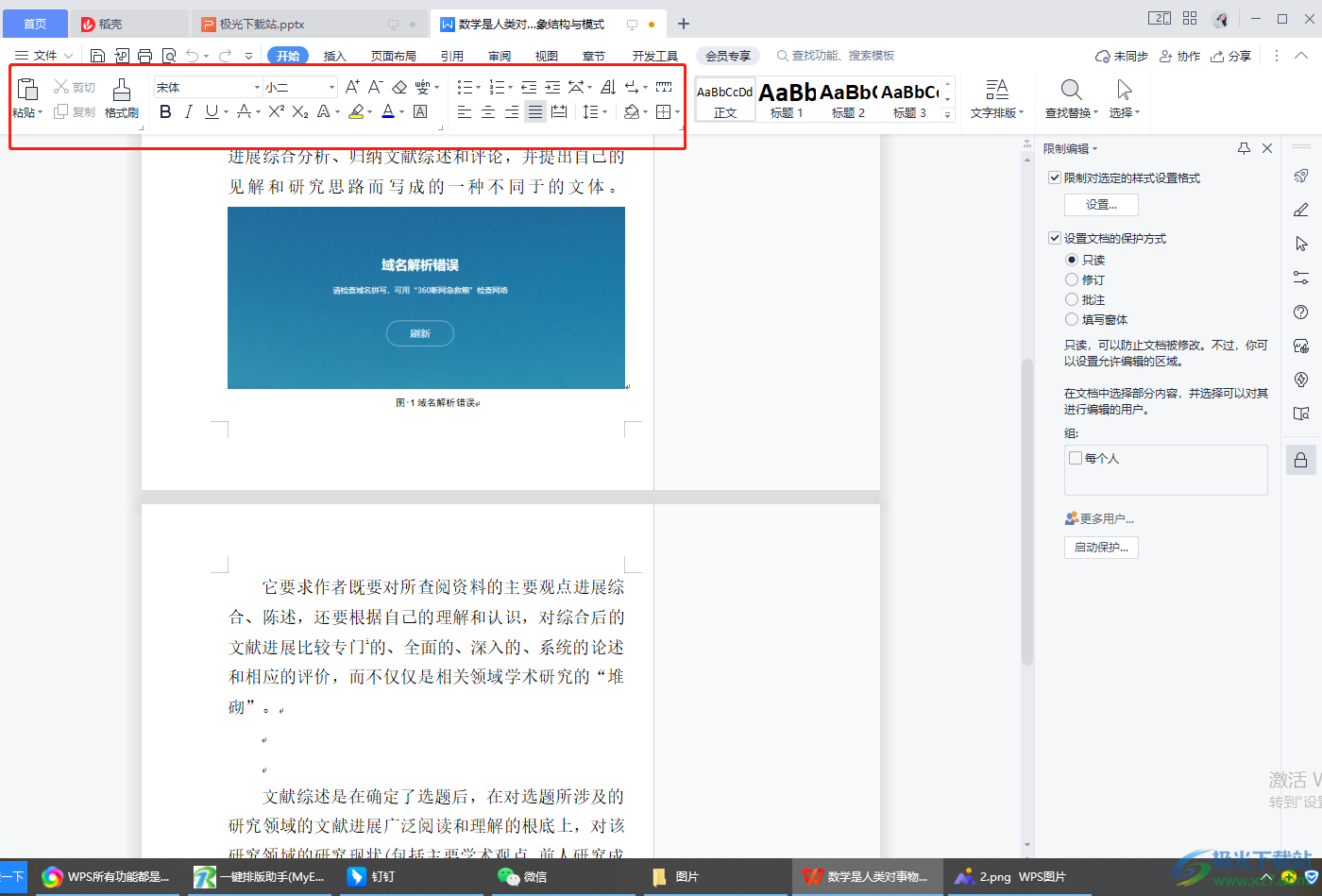
6.此外,你可以直接点击文档底部的【编辑受限】按钮,然后右侧就会出现限制编辑设置选项,点击【停止保护】之后,在窗口中输入之前设置的密码就可以了。
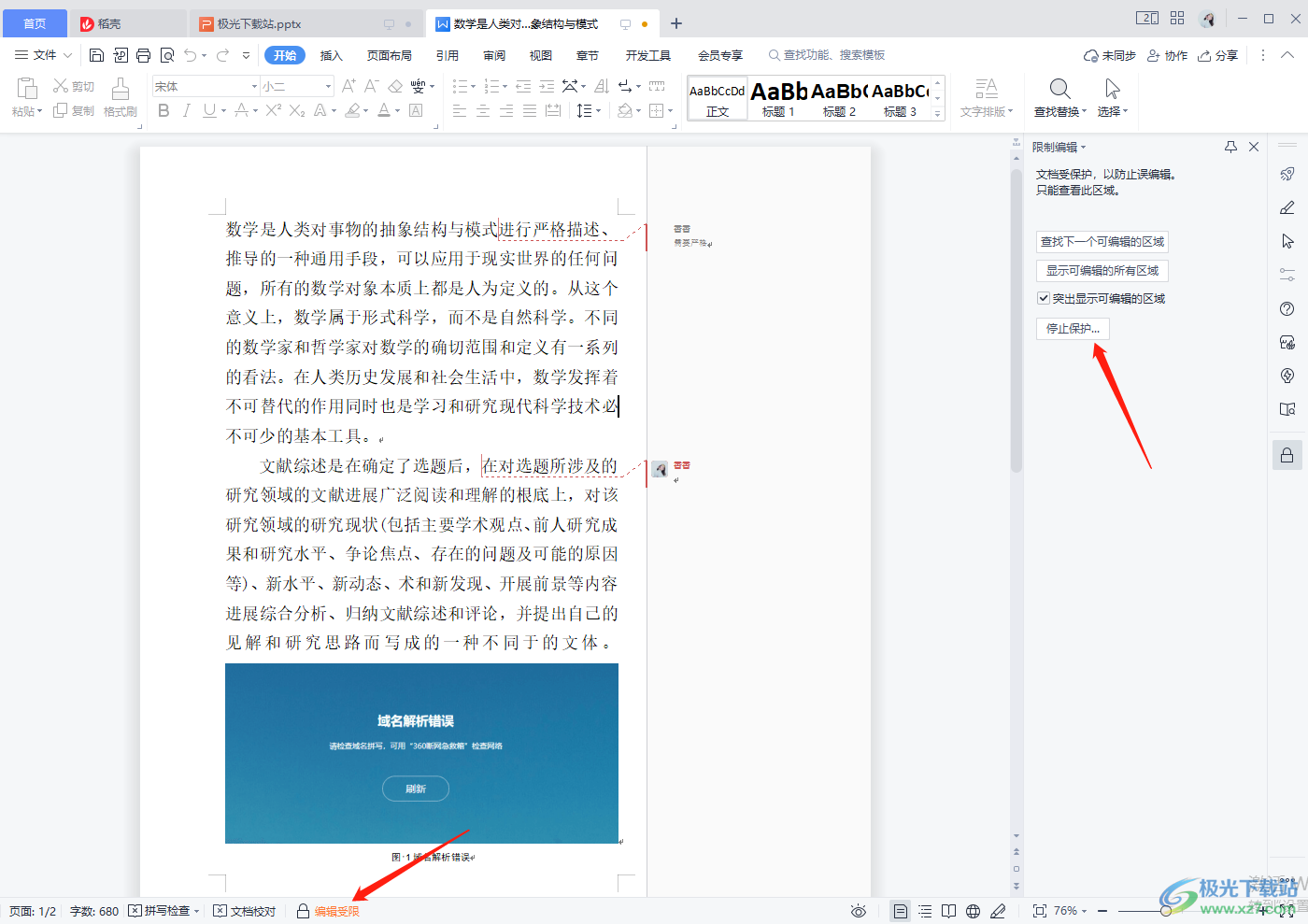
以上就是关于如何使用WPS word文档取消限制编辑保护的方法,有的小伙伴设置了限制编辑后导致文档无法编辑,工具栏变成灰色显示,那么可以通过上述方法就可以停止限制编辑保护了,快试试吧。

大小:240.07 MB版本:v12.1.0.18608环境:WinAll
- 进入下载
相关推荐
相关下载
热门阅览
- 1百度网盘分享密码暴力破解方法,怎么破解百度网盘加密链接
- 2keyshot6破解安装步骤-keyshot6破解安装教程
- 3apktool手机版使用教程-apktool使用方法
- 4mac版steam怎么设置中文 steam mac版设置中文教程
- 5抖音推荐怎么设置页面?抖音推荐界面重新设置教程
- 6电脑怎么开启VT 如何开启VT的详细教程!
- 7掌上英雄联盟怎么注销账号?掌上英雄联盟怎么退出登录
- 8rar文件怎么打开?如何打开rar格式文件
- 9掌上wegame怎么查别人战绩?掌上wegame怎么看别人英雄联盟战绩
- 10qq邮箱格式怎么写?qq邮箱格式是什么样的以及注册英文邮箱的方法
- 11怎么安装会声会影x7?会声会影x7安装教程
- 12Word文档中轻松实现两行对齐?word文档两行文字怎么对齐?
网友评论